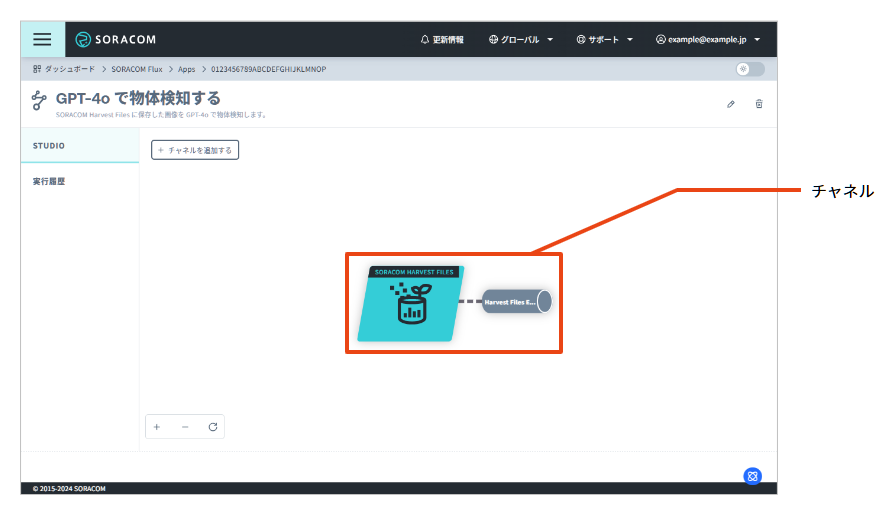Flux アプリを作成して、イベントソースに連結したチャネルを作成します。
Flux アプリを作成する
Flux アプリ数はカバレッジタイプごとにカウントされます
- Developer プランの場合は、カバレッジタイプごとに Flux アプリを 3 件まで作成できます。
- Standard プランを契約すると、より多くの Flux アプリを作成できます。詳しくは、SORACOM Flux のプラン および Standard プランを契約 / 解約する を参照してください。
ユーザーコンソールにログイン し、Flux アプリを作成するカバレッジタイプを選択します。
たとえば、グローバルカバレッジでイベントが発生したときに Flux アプリが実行されるようにする場合は、グローバルカバレッジの表示に変更します。詳しくは、SORACOM ユーザーコンソールで表示するカバレッジタイプを変更する を参照してください。
→ → の順にクリックします。
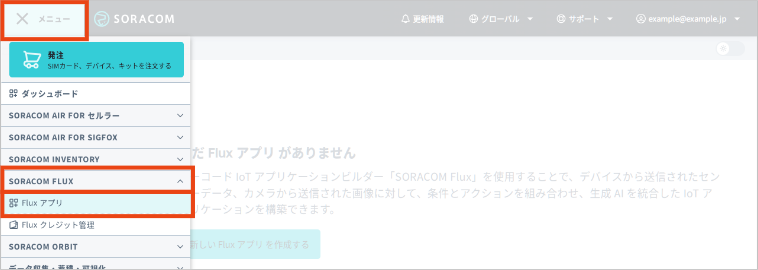

をクリックします。
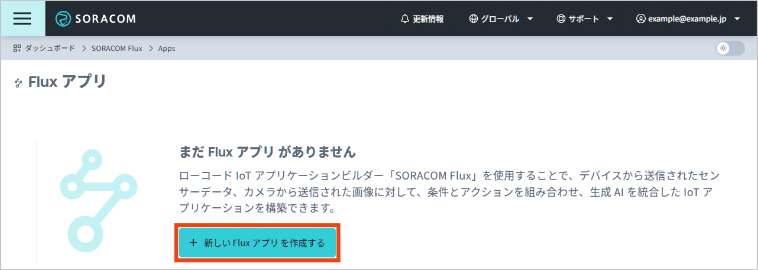

以下の項目を設定します。
項目 説明 Flux アプリの名前を入力します。 Flux アプリの概要を入力します。 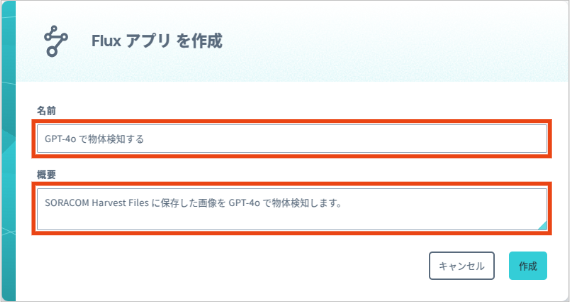

をクリックします。
Flux アプリが作成され、SORACOM Flux Studio の タブが表示されます。
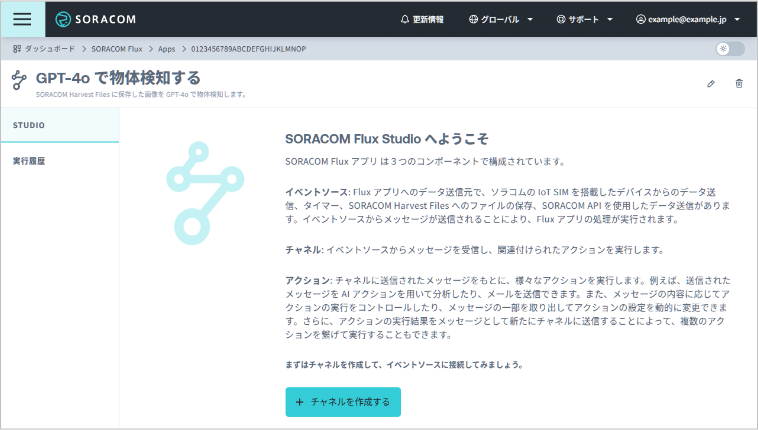

イベントソースに連結したチャネルを作成する
SORACOM Flux Studio の タブで、 をクリックします。
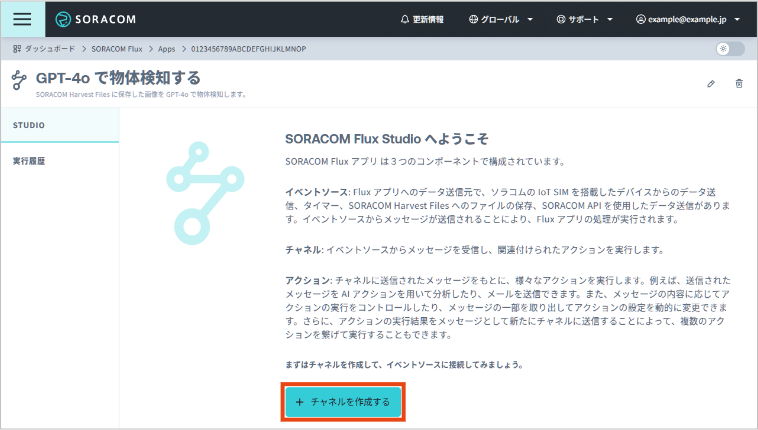

「新しいチャネルを作成」画面が表示されます。
すでにイベントソースに連結したチャネルが存在する場合は、 をクリックします。
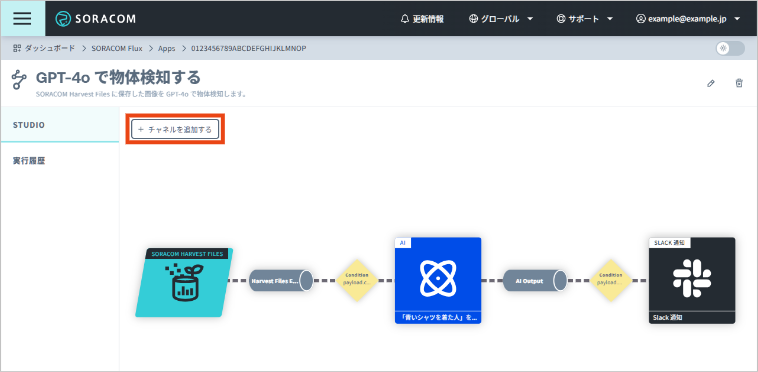

イベントソースで Flux アプリが起動するトリガーになる機能を選択して、 の順にクリックします。
イベントソース 説明 IoT デバイス IoT デバイスが Unified Endpoint にデータを送信したときに、Flux アプリが起動します。詳しくは、IoT デバイスイベントソース を参照してください。 SORACOM Harvest Files SORACOM Harvest Files にファイルをアップロード (保存、更新) したり削除したりしたときに、Flux アプリが起動します。詳しくは、SORACOM Harvest Files イベントソース を参照してください。 インターバルタイマー 一定の時間間隔で Flux アプリが起動します。詳しくは、インターバルタイマーイベントソース を参照してください。 スケジュールタイマー 特定の時刻や曜日など、指定したスケジュールに基づいて Flux アプリを起動できます。詳しくは、スケジュールタイマーイベントソース を参照してください。 ソラカメ モーション検知/サウンド検出 ソラカメ対応カメラがモーションを検知、またはサウンドを検出したときに、Flux アプリが起動します。詳しくは、ソラカメ モーション検知/サウンド検出イベントソース を参照してください。 API/マニュアル実行 チャネルを表すエンドポイントにリクエストを送信したときに、Flux アプリを起動できます。詳しくは、API/マニュアル実行イベントソース を参照してください。 以下の項目を設定します。
項目 説明 チャネルの名前を入力します。 チャネルの概要を入力します。 イベントソース設定は、手順 2 で選択したイベントソースによって設定項目が異なります。詳しくは、以下のページを参照してください。
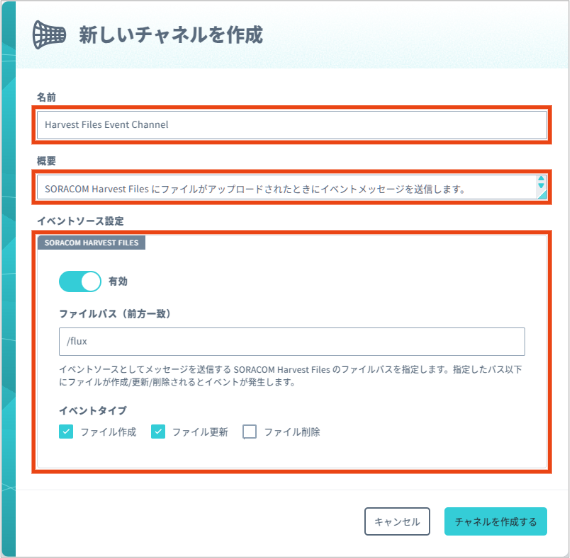

をクリックします。
イベントソースに連結したチャネルが作成され、チャネルの詳細画面が表示されます。
Esc キーを押すか、 (閉じる) をクリックします。
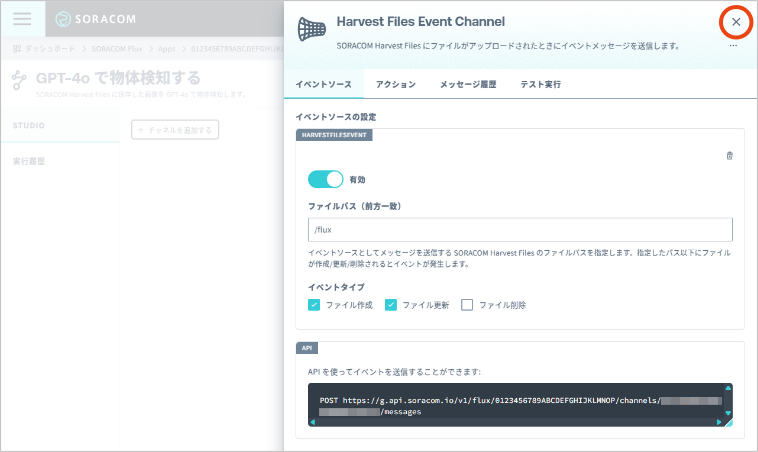

SORACOM Flux Studio の タブに戻ります。